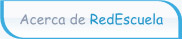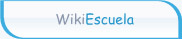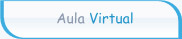|

 |
|
|
Principal.AgregarVideosYoutube HistoriaOculta ediciones menores - Muestra los cambios de salida Línea cambiada 1 desde:
(:title Agregar Videos para
(:title Agregar Videos Youtube:) Líneas cambiada 7-9 desde:
(:cellnr ''''+Introducción para
(:cellnr:) %color=#ff8c00%''''+Antes de empezar+'''' Líneas cambiada 11-18 desde:
Una vez hecho esto, podras ponerlo en el espacio que te brindamos Puedes reproducir tus videos de acuerdo a un orden organizado por categorías además de agregar nuevos ( para
En las páginas de RedEscuela puedes agregar una serie de elementos con la finalidad de compartir tus contenidos ilustrándolos y haciendo que sean mucho más atractivos e informativos. Es el caso de los videos que podemos agregar a nuestro contenido. Para ello utilizamos como medio la plataforma de www.Youtube.com que cuenta con un servidor especializado para el tratamiento de videos. Debes tomar en cuenta que para poder agregar tu video en alguna págna de RedEscuela debes primero "subir" tu video en Youtube. Si no sabes cómo subir tus videos a Youtube te sugerimos %newwin%[[http://www.youtube.com/watch?v=sIzK_yryyi0&feature=related|ver el siguiente tutorial]]. Antes de empezar, para trabajar mejor tendrás que ir al sitio web de %newwin%[[http://www.youtube.com]] ya que de ahí obtendremos algunos datos que copiaremos a RedEscuela. Líneas cambiada 21-84 desde:
%center%%color=#ff8c00%''''+ %color=#ff8c00%'''1.''' ( (:cell style='padding:5px; background-color:#ffefdf;' width='170px' align='center':) '''Lo que debes (:cell style= '''Lo que no debes hacer''' (:cellnr style='padding:5px;' :) '''Web 2 0''' (:cell style='padding:5px;' :) '''Web 2.0''' (:cellnr style='padding:5px;' :) '''Ciencia (Medicina)''' (:cell style='padding:5px;' :) '''Ciencia/Medicina''' (:tableend:) (:tableend:) -->%left%%color=#ff8c00%'''2.''' %black%No colocar títulos ya existentes o repetidos. -->%left%%color=#ff8c00%'''3.''' %black%Para colocar tu categoría deberás escribir correctamente tu Categoría Ejemplo de modo correcto e incorrecto (:table border=1 style='border-color:#ff8c00' align='center' cellspacing='0':) (:cell style='padding:5px; background-color:#ffefdf;' width='170px' align='center':) '''Lo que debes hacer''' (:cell style='padding:5px; background-color:#ffefdf;' width='200px' align='center':) '''Lo que no debes hacer''' (:cellnr style='padding:5px;' :) '''Física''' (:cell style='padding:5px;' :) '''Fisica''' (:cellnr style='padding:5px;' :) '''Matemáticas''' (:cell style='padding:5px;' :) '''Matematicas''' (:cellnr style='padding:5px;' :) '''Música''' (:cell style='padding:5px;' :) '''Musica''' (:tableend:) (:table border=0 width='90%' align=center cellpadding=10:) (:cell:) (:cellnr:) %center%%color=#ff8c00%''''+Pasos previos antes de agregar tu video+'''' ->%left%%color=#ff8c00%'''1.'''%black% Antes de agregar un nuevo video, previamente debes ir a %newwin%[[http://www.youtube.com]] para elegir tu Video. ->%left%%color=#ff8c00%'''2.''' %black% Una vez alli, veras que hay diferentes imágenes que al hacer un click te permitira descargar el video. (:div style="background-color:#ffefdf; border:2px solid color=#ff8c00;width:540px; padding:10px; font-size:smaller; align=center";:) %lfloat%Attach:Tutimportante.jpg %justify%'''IMPORTANTE:''' Youtube también te brinda la posibilidad de buscar y seleccionar por categorías los videos que deseas ver. [[<<]] (:divend:) ->%left%%color=#ff8c00%'''3.'''%black% Una vez elegido tu video le das un click sobre la imagen del mismo y notaras en el URL de tu navegador o Barra de vínculos que se producirá un cambio en la dirección del vinculo, dicho cambio te servirá como un código que deberás copiar para poder usarlo más tarde, es muy importante que cuando lo copies marques desde el signo igual%color=#ff8c00% (=)%black% hacia adelante; en otras palabras, solo necesitas copiar los caracteres que están después del signo igual. Una vez que visualices el vínculo deberás localizar el signo igual%color=#ff8c00% (=)%black% y a partir del primer carácter después del signo deberás copiar hasta el final para
%center%%color=#ff8c00%''''+Pasos para agregar tu video+'''' %left%%color=#ff8c00%'''1.'''%black% Tener abierta la págna del video que deseas agregar. ->'''Ejemplo:''' Agregaremos un video de la Fauna de Bolivia que está en: http://www.youtube.com/watch?v=oTbM1wd83mI %left%%color=#ff8c00%'''2.''' %black% Una vez elegido tu video debes hacer clic en el botón '''Compartir''' que se encuentra en la parte inferior del video Líneas cambiada 32-34 desde:
%lfloat%Attach:Tutimportante %justify%'''IMPORTANTE:''' Es muy importante que verifiques que no hayas copiado para
%left%%color=#ff8c00%'''3.'''%black% Verás que aparece debajo una serie de opciones para elegir. Debes hacer clic en el botón '''Insertar''' para poder copiar el código que aparecerá debajo. %center% Attach:TutVideoB.jpg %left%%color=#ff8c00%'''4.'''%black% Copia y pega el cógido que apareció dentro de tu página wiki de RedEscuela: // '''[+[@<iframe width="425" height="349" src="http://www.youtube.com/embed/oTbM1wd83mI" frameborder="0" allowfullscreen></iframe>@]+]''' El resultado es tu video agregado y con un tamaño más pequeño como se meustra a continuación: <iframe width="325" height="249" src="http://www.youtube.com/embed/oTbM1wd83mI" frameborder="0" allowfullscreen></iframe> Líneas borrada 46-47:
Líneas añadidas 48-66:
%color=#ff8c00%'''Algunos formatos para el aspecto del Video:''' '''Puedes cambiar el tamaño''' Para ello debes modificar el código que copiaste. Si deseas cambiar el ancho debes modificar el valor que está en width="425" y para cambiar el alto debes modificar el valor que está en height="349" <iframe width="275" height="199" src="http://www.youtube.com/embed/oTbM1wd83mI" frameborder="0" allowfullscreen></iframe> '''Puedes centrar tu video''' Lo único que debes hacer es anteponer el código para Centrar: '''[+[@%cemter%@]+]''' Ejemplo: '''[+[@%cemter%<iframe width="425" height="349" src="http://www.youtube.com/embed/oTbM1wd83mI" frameborder="0" allowfullscreen></iframe>@]+]''' Líneas borrada 67-88:
Una vez realizado los pasos previos, debes ubicarte en la posición donde deseas aparezca tu video y luego escribir el siguiente código: '''[+[@(:youtube GTR6fe6gypQ:)@]+]''' donde %color=#ff8c00%'''[@GTR6fe6gypQ@]'''%% es el código del video de Youtube que debes reemplazar. Si deseas centrar tu video o colocarlo en un marco sigue estos pasos: [@>>cframe width='500px'<< (:youtube GTR6fe6gypQ:) >><<@] >>cframe width='500px'<< (:youtube GTR6fe6gypQ:) >><< Líneas borrada 68-72:
[[<<]] [[<<]] Líneas añadidas 1-123:
(:title Agregar Videos de Youtube:) %center%%color=#ff8c00%'''[++TUTORIAL PARA AGREGAR VIDEOS++]''' (:table border=0 width='90%' align=center cellpadding=10:) (:cell:) (:cellnr align=center:) (:div style="background-color:#ffebdd; border:2px solid #ff6000;width:600px; padding:10px;";:) ''''+Introducción+'''' ---- Este tutorial que te mostramos a continuación te enseñara, en pocos pasos, como debes agregar un video para ser visto o reproducido en la RedEscuela. Primero, tendrás que ir al sitio de %newwin%[[http://www.youtube.com]] ya que de ahí obtendremos algunos datos que copiaremos a RedEscuela. Es importante que tengas abierto ese sitio para trabajar mejor. Una vez hecho esto, podras ponerlo en el espacio que te brindamos en RedEscuela. Puedes reproducir tus videos de acuerdo a un orden organizado por categorías además de agregar nuevos videos de otras formas, siguiendo los pasos de este tutorial. (:divend:) (:cellnr:) %center%%color=#ff8c00%''''+Reglas para agregar un Video+'''' %color=#ff8c00%'''1.''' %black%Para colocar el titulo de tu video evita los puntos (.) y las barras invertidas (/) entre dos palabras o números; a continuación te daremos algunos ejemplos de modo correcto e incorrecto. (:table border=1 style='border-color:#ff8c00' align='center' cellspacing='0':) (:cell style='padding:5px; background-color:#ffefdf;' width='170px' align='center':) '''Lo que debes hacer''' (:cell style='padding:5px; background-color:#ffefdf;' width='200px' align='center':) '''Lo que no debes hacer''' (:cellnr style='padding:5px;' :) '''Web 2 0''' (:cell style='padding:5px;' :) '''Web 2.0''' (:cellnr style='padding:5px;' :) '''Ciencia (Medicina)''' (:cell style='padding:5px;' :) '''Ciencia/Medicina''' (:tableend:) (:tableend:) -->%left%%color=#ff8c00%'''2.''' %black%No colocar títulos ya existentes o repetidos. -->%left%%color=#ff8c00%'''3.''' %black%Para colocar tu categoría deberás escribir correctamente tu Categoría Ejemplo de modo correcto e incorrecto (:table border=1 style='border-color:#ff8c00' align='center' cellspacing='0':) (:cell style='padding:5px; background-color:#ffefdf;' width='170px' align='center':) '''Lo que debes hacer''' (:cell style='padding:5px; background-color:#ffefdf;' width='200px' align='center':) '''Lo que no debes hacer''' (:cellnr style='padding:5px;' :) '''Física''' (:cell style='padding:5px;' :) '''Fisica''' (:cellnr style='padding:5px;' :) '''Matemáticas''' (:cell style='padding:5px;' :) '''Matematicas''' (:cellnr style='padding:5px;' :) '''Música''' (:cell style='padding:5px;' :) '''Musica''' (:tableend:) (:table border=0 width='90%' align=center cellpadding=10:) (:cell:) (:cellnr:) %center%%color=#ff8c00%''''+Pasos previos antes de agregar tu video+'''' ->%left%%color=#ff8c00%'''1.'''%black% Antes de agregar un nuevo video, previamente debes ir a %newwin%[[http://www.youtube.com]] para elegir tu Video. ->%left%%color=#ff8c00%'''2.''' %black% Una vez alli, veras que hay diferentes imágenes que al hacer un click te permitira descargar el video. (:div style="background-color:#ffefdf; border:2px solid color=#ff8c00;width:540px; padding:10px; font-size:smaller; align=center";:) %lfloat%Attach:Tutimportante.jpg %justify%'''IMPORTANTE:''' Youtube también te brinda la posibilidad de buscar y seleccionar por categorías los videos que deseas ver. [[<<]] (:divend:) ->%left%%color=#ff8c00%'''3.'''%black% Una vez elegido tu video le das un click sobre la imagen del mismo y notaras en el URL de tu navegador o Barra de vínculos que se producirá un cambio en la dirección del vinculo, dicho cambio te servirá como un código que deberás copiar para poder usarlo más tarde, es muy importante que cuando lo copies marques desde el signo igual%color=#ff8c00% (=)%black% hacia adelante; en otras palabras, solo necesitas copiar los caracteres que están después del signo igual. Una vez que visualices el vínculo deberás localizar el signo igual%color=#ff8c00% (=)%black% y a partir del primer carácter después del signo deberás copiar hasta el final %center% Attach:TutVideoA.jpg (:div style="background-color:#ffefdf; border:2px solid color=#ff8c00;width:540px; padding:10px; font-size:smaller; align=center";:) %lfloat%Attach:Tutimportante.jpg %justify%'''IMPORTANTE:''' Es muy importante que verifiques que no hayas copiado el signo igual%color=#ff8c00% (=) %black%y solamente hayas seleccionado todos los caracteres que están después de dicho signo. [[<<]] (:divend:) [[<<]] [[<<]] %center%%color=#ff8c00%''''+Agregando un nuevo video a RedEscuela+'''' Una vez realizado los pasos previos, debes ubicarte en la posición donde deseas aparezca tu video y luego escribir el siguiente código: '''[+[@(:youtube GTR6fe6gypQ:)@]+]''' donde %color=#ff8c00%'''[@GTR6fe6gypQ@]'''%% es el código del video de Youtube que debes reemplazar. Si deseas centrar tu video o colocarlo en un marco sigue estos pasos: [@>>cframe width='500px'<< (:youtube GTR6fe6gypQ:) >><<@] >>cframe width='500px'<< (:youtube GTR6fe6gypQ:) >><< [[<<]] [[<<]] [[<<]] [[<<]] (:tableend:) |
| | Conoce más sobre Red Escuela | Condiciones de Uso | Wiki Escuela | Aula Virtual | La Pascana | Powered by PmWiki | Cambios Recientes | Cognotec| | ||
|
RedEscuela es un proyecto sin fines de lucro impulsado por la
Sociedad Civil Cognotec.
Su plataforma está creada con software libre y su contenido esta publicado para fines no comerciales con la
Licencia Creative Commons Atribución
Compartir Igual 3.0 y puede ser usado bajo las condiciones de atribución y compartir igual.
Conoce más sobre las condiciones de uso. Santa Cruz - Bolivia |
||